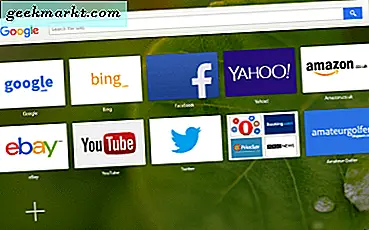Jag använder VLC-spelare på både min Windows och MacBook, i båda fallen har det varit en ganska stressfri upplevelse för mig fram till nu. För ett par dagar sedan kom jag över en vackert inspelad video bara för att inse att videon har tagits i porträtt (jävla dessa smartphones!) Och fastnat med en video som spelas upp och ner. Jag fick två alternativ, ett att vända upp och ner på min bärbara dator och ett annat att hitta lösningarna för samma som inte innebar att hantera min bärbara dator! Låt oss titta närmare på hur du kan rotera en video på både Windows och MacBook.
Relaterad:5 sätt att ändra uppspelningshastigheten i YouTube Android (.5x, 1.25x etc)
Rotera videor på Windows, Mac, Android och iOS
1. VLC Player

Jag har redan uttryckt min solidaritet med VLC-spelaren och det är bara rättvist att förklara hur man roterar en video på VLC-spelaren. Öppna VLC-spelaren och om du inte redan har VLC kan du installera den härifrån. Det bästa är att om du roterar video på VLC så roterar den bara i VLC men inte andra spelare, så det är typ av tillfälliga rotationer.
Öppna "Justeringar och effekter”-Fönster och detta öppnas genom att klicka på de tre vertikala staplarna och sedan välja”Effekter och filter”Efter att ha klickat på“Videor EffekterFliken välj “Geometri”Underflik. Välj nu Transform-rutan så låter du dig rotera videon med 90, 180 och 270 grader. Om du vill rotera videon fritt till en viss vinkel kan du också använda vinkelratten längst ner. När du är klar med rotationen stänger du helt enkelt videon. Det är det, om du använder VLC så kan videon roteras och det är ungefär detsamma på Windows och MacBook.
Och nej, du behöver inte ladda ner en YouTube på din dator. Med VLC kan du strömma videor online, bara gå till Media> Öppna nätverksström.
Ladda ner VLC härifrån
2. Rotera video på Android
Detta är ett av de mest effektiva sätten att rotera en video på både Android och iOS. Eftersom allt kan göras på själva smarttelefonen är det lättare än att faktiskt redigera videon på PC. App store erbjuder dig många val och medan vissa är gratis kostar de flesta andra pengar. Men den goda nyheten är att du kan göra det gratis med Googles Photos-app.
Chansen är stor att du redan har Google Foton installerad på din telefon, om inte, installera den från Play Store. Hitta sedan videon du vill rotera och tryck för att öppna den. Videon spelas upp automatiskt, så du måste paus Det. När du gör det ser du lite penna ikon längst ned på skärmen. Klicka på det och det öppnar redigeringsmenyn för Photos, längst ner hittar du alternativet Rotera, tryck bara på den här knappen tills riktningen är korrekt och sedan spara ändringar.
Relaterad:Bästa videoredigeringsappar för Android

3. Rotera video på macOS med iMovie
Om du är MacBook-användare är chansen att du är väl bekant med iMovie-programvaran och även om du inte är stegen för att rotera videon är det faktiskt ganska enkelt. Du behöver inte heller ha några tillägg för samma. Öppna iMovie och klicka på Arkiv-menyn och välj Importera och välj Filmer. Rikta nu programmet till videon som behöver roteras och importera detsamma. Videon kommer nu att vara kapslad i tidslinjens gränssnitt.
Öppna beskärningsmenyn genom att välja videon och trycka på “C”På tangentbordet. En gång in i grödmenyn, rotera knapparna visas och låter dig rotera bilden i vinkeltillskott på 90 grader när du är klar, klicka på Gjort knapp. Du kan också använda passningsalternativet så att. du tappar inte på kanterna framför din video. När justeringarna är över klickar du på Fil och välj Exportera för att spara din video, sparar du med den här metoden permanent videon som saknar operativsystemet eller programvaran som används för videouppspelning.

4. Använda Onlinetjänster som Rotate My video.net
Om du inte använder något av verktygen som nämns ovan är det inte så det finns ännu ett sätt att rotera din video. Gå till RotateMyVideo.net och det är här du kan rotera din video gratis online. Tack och lov behöver inte videon laddas upp och hela processen tar inte mer än några sekunder eller max ett par minuter. Klicka på den roterande videon i menyn och tjänsten samplar ändringarna i ett litet förhandsgranskningsfönster. Denna förhandsvisning är en av de viktigaste funktionerna och låter dig korsreferens om huruvida videon är korrigerad till önskad vinkel eller inte.

5. Rotera videor på iPhone och iPad
Det finns ett par sätt att rotera videor på iPhone och iPad, till att börja med kan du använda iMovie. Men om du bara vill rotera en video eller två, är det bättre att gå med lätta appar som Video Rotate & Flip. Det är en gratis app och extremt intuitiv.
Öppna helt enkelt videon du vill rotera med Video Rotate & Flip och tryck på alternativet Rotate på toppen. Därefter får du ett alternativ att antingen rotera eller vända på videon, klicka på rotera alternativet flera gånger och när du är nöjd med videoriktningen, spara den. Det finns små bannerannonser längst ner i appen, som om du inte gillar kan tas bort genom ett litet köp. Men totalt sett är appen helt gratis och gör vad den hävdar.

Även om du också kan använda iMovie för att rotera video på
Därefter måste du hitta de roterande videoikonerna i redigeringsavsnittet och klicka på "Rotera åt vänster" eller Rotera åt vänster för att rotera videon i steg om 90 grader. Spara rotationsändringarna genom att klicka på "Spara film" och det är här du också kan välja önskat format innan du sparar videon till önskad plats.
Packar upp den
I ett nötskal måste det vara klart för dig nu att att rotera en video på PC eller en smartphone inte är en stor uppgift och kan utföras med de vanligaste videoredigeringsverktygen. Om du letar efter alternativ som är spartanska till sin natur kan du gå med smartphone-metoden eller till och med VLC-metoden men om du letar efter något mer permanent än det rekommenderas att välja iMovie-alternativ. Känner du några andra sätt att rotera en video på en dator, om ja, gärna översvämma vårt kommentarsektion nedan?
Läs också:Hur får jag Android O-funktioner på vilken Android-smartphone som helst